Использование тегов файлов может помочь упорядочить, упорядочить и определить приоритеты документов, файлов и данных. Теперь, когда у iOS есть специальное приложение для iPhone и iPad, вам может показаться полезным узнать, что вы можете пометить все элементы, файлы, документы, изображения или что-то еще, хранящиеся в приложении iOS Files, так же, как вы можете пометить файлов в Mac Finder. И, возможно, лучше всего, если помеченные файлы хранятся в iCloud Drive, они будут синхронизироваться с другими устройствами iOS и Mac, а также с тем же тегом.
Пометка файлов в iOS — это простой процесс, но его легко упускать из виду. В этом руководстве рассказывается, как пометить один файл, как пометить несколько файлов и как просмотреть тегированные файлы в приложении iOS Files.
Приложение «Файлы» доступно на всех устройствах iPhone и iPad, работающих под управлением iOS 11 или более поздней версии. Учебник здесь демонстрируется на iPhone, но поведение на iPad одинаково.
Как отметить файлы в файлах для iPhone и iPad
Вы можете быстро пометить любой файл из приложения iOS Files, выполнив следующие действия:
- Откройте приложение «Файлы» на iPhone или iPad.
- Перейдите к файлам, которые вы хотите пометить, и нажмите на файл, который вы хотите пометить
- Из предварительного просмотра файла нажмите кнопку «Совместное использование», это выглядит как коробка со стрелой, летящей из нее
- Нажмите кнопку «+ тег» на панели общего доступа
- Выберите теги файлов, которые вы хотите использовать, нажав на них, затем нажмите кнопку «Готово»
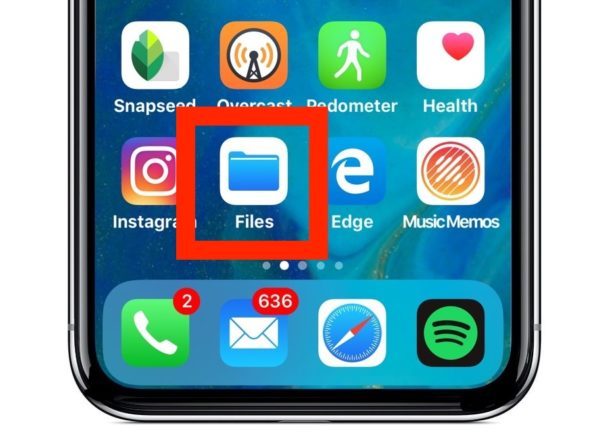
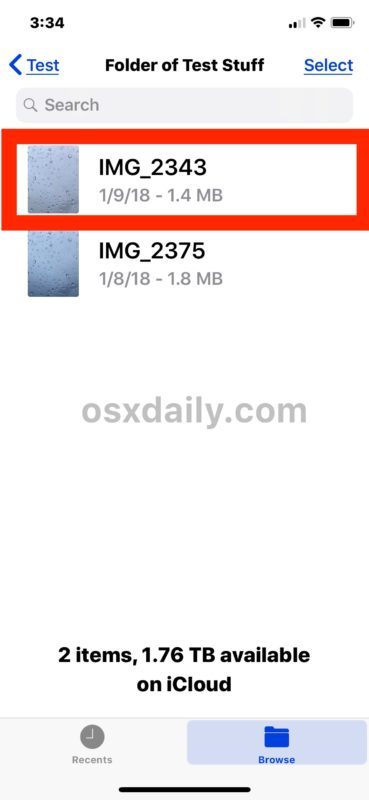
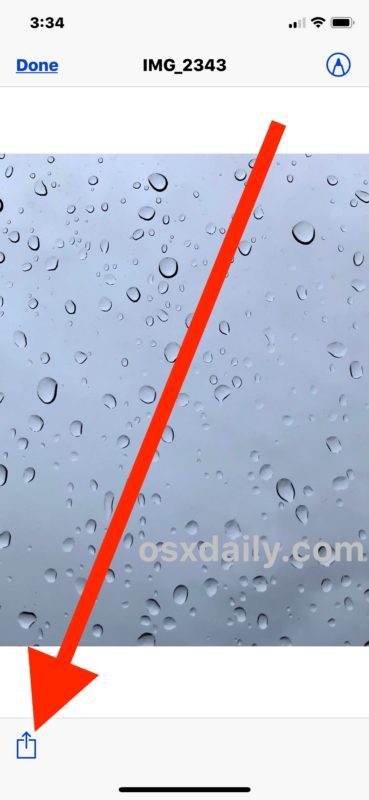
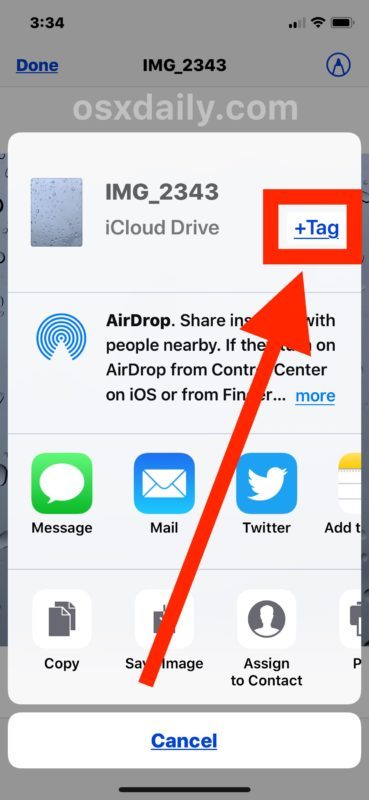
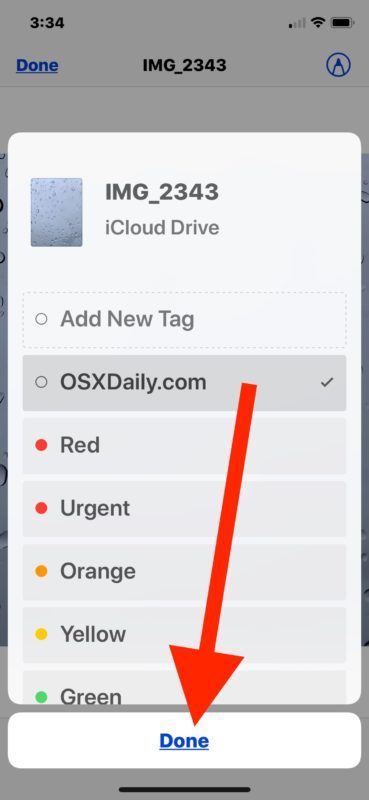
Вот и все, ваш выбранный файл будет помечен тегом по вашему выбору.
Если вы синхронизируете данные с iCloud, тогда теги файлов будут синхронизироваться с другими устройствами в ближайшее время. И да, если вы помечаете файл с iCloud Drive на Mac, этот тег будет синхронизироваться с соответствующим файлом на iPhone или iPad, а также через приложение «Файлы».
Как пометить несколько файлов в приложении iOS Files
Вы также можете пометить несколько файлов одновременно из приложения «Файлы» в iOS, вот как это работает:
- Откройте приложение «Файлы» в iOS
- Перейдите к файлам, которые вы хотите пометить, затем нажмите кнопку «Выбрать» в углу приложения «Файлы»
- Теперь нажмите, чтобы выбрать каждый файл, который вы хотите пометить.
- Нажмите значок «Общий доступ», а затем пометьте файлы по желанию, выбрав «Готово», когда закончите
Подписываете ли вы один файл или много файлов, зависит от вас.
Как просматривать файлы с тегами в приложении iOS Files
Конечно, вы можете легко увидеть тегированные файлы из приложения iOS Files. Здесь также может быть полезно использование тегов файлов, поскольку вы можете использовать теги файлов для быстрого просмотра и редактирования отмеченных вами тегов, без необходимости перемещаться туда, где их исходное местоположение находится в приложении «Файлы» или в файловой системе.
- Откройте приложение «Файлы» и перейдите на главный экран «Обзор», чтобы выбрать корневой каталог.
- Прокрутите страницу вниз, чтобы найти раздел «Теги», затем нажмите любой тег, чтобы увидеть файлы, соответствующие этому тегу.
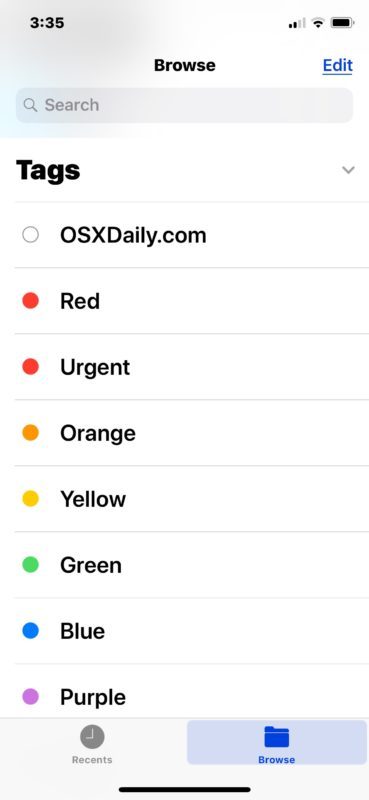
Обратите внимание, что на iPad раздел «Обзор» будет находиться на боковой панели приложения «Файлы», если устройство ориентировано горизонтально.
Для пользователей Mac, читающих это и интересующихся тегами непосредственно в Finder Mac OS или с помощью iCloud Drive, вы можете пометить файлы на Mac с помощью перетаскивания или с помощью ярлыка ярлыков тегов файлов и также удалить теги тоже ,
Хотя тегирование довольно новое для iOS-мира с помощью приложения «Файлы», функция «Теги» существует на Mac в течение очень долгого времени, когда раньше она называлась «Ярлыки», прежде чем ребрендинг стал тегом в более поздних выпусках Mac OS. В любом случае, наслаждайтесь своими тегами!










